
„Microsoft“ pristatė naujus „Windows Insider“ užduočių tvarkyklės patobulinimus. Jei jau naudojate „Windows 10 20H1“ sukurta, jau galite išbandyti naujas funkcijas.
Jei nesate užsiregistravęs „Insider“ programoje, naująjį „Task Manager“ galėsite išbandyti 2020 m. Pavasarį.
„Windows 10“ užduočių tvarkyklė dabar rodo informaciją apie disko tipą
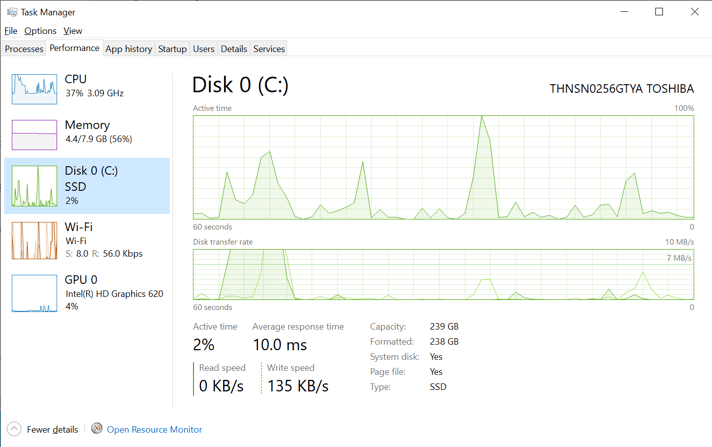
„Microsoft“ nusprendė užduočių tvarkyklės skirtuke „Našumas“ pridėti naują disko tipo funkciją. Tai padeda „Windows 10“ vartotojams nustatyti diskų tipą (HDD ar SSD), pritvirtintų prie jų įrenginių.
„Microsoft“ įvardijo šį pakeitimą kaip „patogų pakeitimą“ ir sakė kad tai padeda vartotojams atskirti visus diskus, išvardytus našumo skirtuke.
Mažas, bet galbūt patogus pakeitimas - dabar galėsite pamatyti kiekvieno disko tipą (pvz., SSD), pateiktą užduočių tvarkyklės našumo skirtuke. Tai ypač naudinga tais atvejais, kai turite kelis diskus, todėl galite juos atskirti.
Galite pagalvoti, kad ši funkcija iš tikrųjų neturi jokios įtakos. Tiesą sakant, tai gali būti gelbėtojas vartotojams, perkraunantiems savo sistemas įvairiomis išoriniai diskai.
Disko tipo funkcija gali padėti jiems išspręsti įvairias disko problemas.
Tai yra labai patogi funkcija, nes išorinių diskų šalinimas dažnai reikalauja daug laiko ir gerų techninių įgūdžių.
SUSIJED POZICIJOS:
- 14 geriausių HDD sveikatos patikrinimo programinės įrangos kompiuterio vartotojams
- 2 geriausi HDD blogojo sektoriaus taisymo įrankiai, skirti „Windows 10“ [2019 LIST]
- 7 geriausia išorinio HDD antivirusinė programa, naudojama „Windows 10“ 2019 m


![Nepavyko nutraukti proceso klaidos sistemoje „Windows 10“ [FIX]](/f/f249989df0bf3631f4245058e8ceee76.jpg?width=300&height=460)